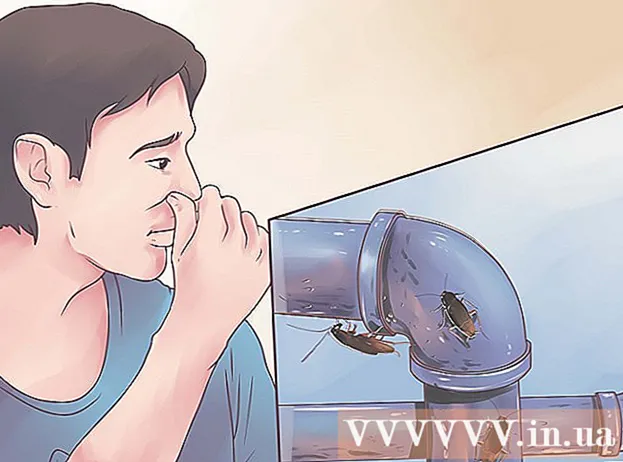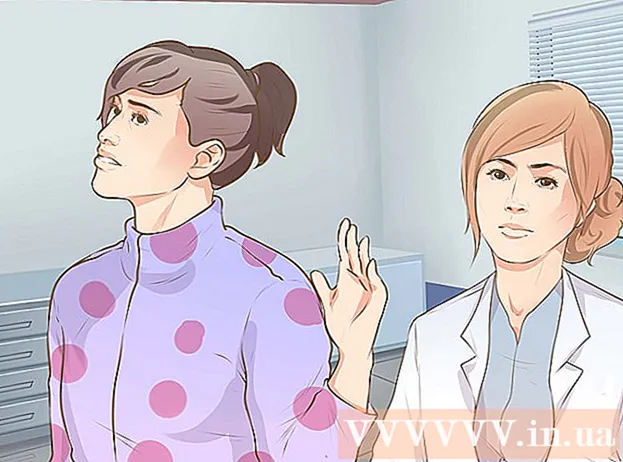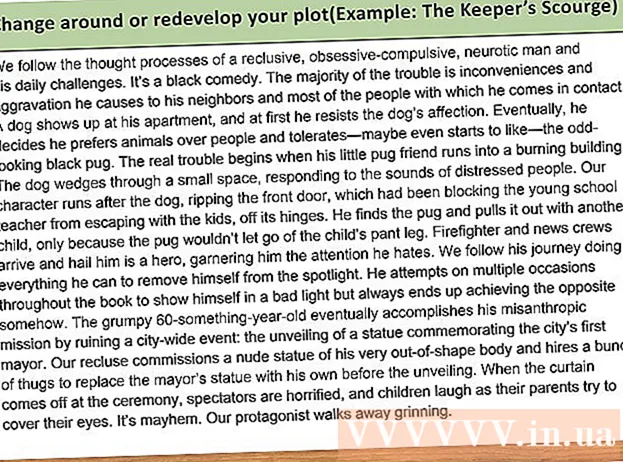نویسنده:
John Stephens
تاریخ ایجاد:
24 ژانویه 2021
تاریخ به روزرسانی:
1 جولای 2024

محتوا
این مقاله نحوه نصب شکلک (شکلک) را بر روی دستگاه Android خود بسته به نسخه Android مورد استفاده نشان می دهد.
مراحل
قسمت 1 از 4: نسخه Android مورد استفاده خود را بررسی کنید
با لمس کردن نماد تنظیمات در لیست برنامه ها ، تنظیمات دستگاه Android را باز کنید.
- شکلک های پشتیبانی شده به نسخه Android مورد استفاده شما بستگی دارند ، زیرا شکلک ها قلم های سطح سیستم هستند. هر نسخه جدید Android از برخی از شکلک های جدید پشتیبانی می کند.

به پایین منوی تنظیمات بروید. در بعضی از دستگاه ها ، ابتدا باید روی گروه "سیستم" ضربه بزنید.
دست زدن به درباره دستگاه (معرفی دستگاه) یا "درباره تلفن" یا "درباره رایانه لوحی" (درباره رایانه لوحی).
- دست زدن به نسخهی نرم افزار (نسخه نرم افزار) ، در صورت نیاز. برخی از دستگاه های Android از شما درخواست می کنند برای مشاهده نسخه Android به این منو دسترسی پیدا کنید.

نسخه Android را پیدا کنید. شماره موجود در خط "نسخه Android" نسخه Android مورد استفاده شما را نشان می دهد.- Android 4.4 - 7.1+ - دستگاه های دارای نسخه 4.4 یا بالاتر می توانند از صفحه کلید Google برای افزودن شکلک استفاده کنند. صفحه کلید داخلی دستگاه دارای گزینه emoji نیز می باشد.
- اندروید 4.3 - می توانید صفحه کلید iWnn را برای تایپ شکلک سیاه و سفید فعال کنید. همچنین می توانید صفحه کلیدهای شخص ثالث را برای افزودن شکلک های رنگی دریافت کنید.
- اندروید 4.1 - 4.2 - برخی از شکلک ها برای مشاهده پشتیبانی می شوند ، اما گزینه صفحه کلید داخلی وجود ندارد. برای تایپ کردن شکلک می توانید از صفحه کلیدهای شخص ثالث استفاده کنید.
- اندروید 2.3 و نسخه های بالاتر - دستگاه شما از نمایش شکلک یا تایپ پشتیبانی نمی کند.
قسمت 2 از 4: استفاده از صفحه کلید Google (Adroid 4.4+)

فروشگاه Play را باز کنید. صفحه کلید Google شامل پشتیبانی کامل از تمام شکلک هایی است که سیستم می تواند نمایش دهد. شکلک های رنگی در همه دستگاه های Android از Android 4.4 (KitKat) و بالاتر در دسترس هستند.
تایپ کنید Google Play به نوار جستجو در بالای صفحه بروید.
تایپ کنید صفحه کلید گوگل (صفحه کلید گوگل)
روی صفحه کلید Google در لیست نتایج جستجو ضربه بزنید.
دست زدن به نصب (تنظیمات). اگر صفحه کلید Google با دستگاه شما سازگار نیست ، می توانید سایر گزینه های صفحه کلید را امتحان کنید.
دست زدن به تایید کنید (تایید کنید).
تنظیمات صفحه کلید Google پیشرفت نصب را در پانل اعلان مشاهده خواهید کرد.
منوی تنظیمات دستگاه خود را باز کنید. تنظیمات را می توانید با استفاده از نمادها یا کشویی چرخ دنده در لیست برنامه ها پیدا کنید.
به بخش پایین بروید شخصی (شخصی) در بعضی از دستگاه ها ، باید روی گروه شخصی ضربه بزنید.
دست زدن به زبان و ورودی (زبان و منبع ورودی).
دست زدن به پیش فرض (پیش فرض) در بخش صفحه کلید و روش های ورودی (صفحه کلید و روش ورودی).
انتخاب کنید صفحه کلید Google (صفحه کلید گوگل)
برنامه را با استفاده از صفحه کلید باز کنید. اکنون که صفحه کلید Google روشن است ، می توانید از آن برای قرار دادن شکلک در پیام های خود استفاده کنید.
کلید را فشار دهید و نگه دارید ↵ (وارد). یک منو بالای انگشت خود و یک گزینه منو خواهید دید ...
انگشت خود را روی شکلک ها بکشید ☺ و آزاد کنید تا لیست شکلک ها باز شود.
- اگر لبخندی نمی بینید ، دستگاه شما احتمالاً از شکلک پشتیبانی نمی کند. باید صفحه کلید دیگری را امتحان کنید.
روی گروهی بالای صفحه کلید ضربه بزنید تا سایر گروه های شکلک ظاهر شوند.
برای دیدن شکلک های بیشتر ، انگشت خود را به چپ و راست بکشید. هر گروه معمولاً چندین صفحه آیکون برای انتخاب دارد.
روی یک شکلک ضربه بزنید تا آن را در متن وارد کنید.
شکلک را فشار دهید و نگه دارید تا رنگ پوست تغییر کند (اندروید 7.0 و بالاتر). اگر از Android 7.0 (Nougat) یا نسخه های جدیدتر استفاده می کنید ، می توانید نماد به شکل انسان را فشار داده و نگه دارید تا رنگ پوست دیگری انتخاب شود. این عملکرد در دستگاه های Android با استفاده از نسخه قدیمی کار نمی کند. تبلیغات
قسمت 3 از 4: استفاده از iWnn IME (اندروید 4.3)
تنظیمات دستگاه را باز کنید. اگر از Android 4.3 استفاده می کنید ، می توانید صفحه کلید شکلک سیاه و سفید را روشن کنید.
به بخش پایین بروید شخصی (شخصی)
انتخاب کنید زبان و ورودی (زبان و منبع ورودی).
تیک بزن سلول iWnn IME برای فعال کردن صفحه کلید شکلک سیاه و سفید برای دستگاه خود.
برنامه ای را که به شما امکان می دهد متن وارد کنید باز کنید.
کلید را فشار دهید و نگه دارید فضا روی صفحه کلید
دکمه را لمس کنید دسته بندی (دسته) برای تغییر نوع شکلک.
دکمه را لمس کنید << و >> برای مشاهده صفحات بیشتر
روی یک شکلک ضربه بزنید تا آن را در متن وارد کنید. تبلیغات
قسمت 4 از 4: استفاده از دستگاه Samsung Galaxy (S4 یا جدیدتر)
برنامه ای را که از صفحه کلید استفاده می کند باز کنید. اگر از Samsung Galaxy S4 ، Note 3 یا بالاتر استفاده می کنید ، صفحه کلید دستگاه دارای شکلک داخلی است.
دکمه را فشار داده و نگه دارید دنده یا میکروفون در سمت چپ کلید فضا از صفحه کلید در سری S4 و S5 از دکمه Gear استفاده می کنید. در سری S6 از دکمه Microphone استفاده می کنید.
- کاربران سری S7 می توانند روی دکمه smile (شکلک) روی صفحه کلید ضربه بزنند تا انتخاب شکلک را باز کنند.
دکمه را لمس کنید ☺ در منوی نمایش داده شده فعلی این صفحه کلید را به گزینه ورودی شکلک تبدیل می کند.
برای دیدن انواع شکلک ها ، روی دسته های زیر صفحه کلید ضربه بزنید.
برای تغییر صفحات ، انگشت خود را به چپ و راست بکشید. اکثر دسته ها چندین صفحه شکلک دارند.
روی یک شکلک ضربه بزنید تا آن را در متن خود وارد کنید.
دست زدن به ABC برای بازگشت به صفحه کلید. این صفحه کلید emoji را از صفحه کلید عادی خود باز می دارد. تبلیغات
مشاوره
- از آنجا که سیستم ایموجی توسط سیستم پشتیبانی می شود ، ممکن است گیرنده نتواند شکلک ارسال شده شما را ببیند. به عنوان مثال ، اگر در آخرین نسخه یونیکد نمادی را به دستگاهی ارسال کنید که از این نسخه پشتیبانی نمی کند ، شخص دیگر فقط یک جعبه خالی مشاهده می کند.
- بسیاری از برنامه های پیام رسان شکلک مخصوص خود را دارند که فقط در برنامه ها نشان داده می شود. پیام رسان فیس بوک ، واتس اپ ، اینستاگرام ، Hangouts ، اسنپ چت و بسیاری موارد دیگر دارای شکلک داخلی هستند که به شما امکان می دهد شکلک هایی را ببینید که دستگاه شما به طور معمول پشتیبانی نمی کند.
- Android فقط از مشاهده شکلک از نسخه 4.1 (Jelly Bean) و شکلک رنگی فقط از نسخه 4.4 (KitKat) و بالاتر نشان می دهد پشتیبانی می کند. شکلک ها را نمی توان در نسخه های قدیمی Android مشاهده کرد.
- شکل ظاهری و تعداد شکلک های پشتیبانی شده کاملاً به نسخه Android مورد استفاده شما بستگی دارد. Emoji فونت هایی در سطح سیستم هستند و برای مشاهده و استفاده از آنها به پشتیبانی نیاز دارند.
- به روزرسانی های نرم افزار سیستم را بررسی کنید تا بتوانید شکلک های بیشتری را در دستگاه Android خود مشاهده کنید. برای جزئیات بیشتر به نحوه به روزرسانی Android مراجعه کنید.